Orientações para usar o aplicativo para coletar amostras
1 Criar amostras de solo:
1.1 No menu principal selecionamos o lote no qual queremos criar uma amostra.

1.2 Clique no ícone de etiqueta (vermelho) para ir à tela de criação de ponto de amostra.

1.3 Nesta tela podemos ver as amostras que foram coletadas anteriormente na parcela, pressione + para criar um novo ponto de amostragem.

Ele nos leva a uma tela onde devemos definir as características do ponto de amostragem: Tipo (solo, folha…), data em que a amostragem é criada com a ajuda de um calendário, no ícone de camadas selecionamos qual camada queremos ter como camada base sob o ponto de amostragem, clicando no ÍCONE DE LOCALIZAÇÃO nos dá a opção de localizar o ponto clicando no mapa onde queremos localizar a amostra (Todas as setas devem estar completas para criar o ponto). Por fim, clique no ícone de salvar, um número de referência da amostra aparecerá MUITO
IMPORTANTE: esta referência é a que deve ser usada na bolsa da amostra para o laboratório (é aconselhável escrevê-la várias vezes na bolsa e até inserir um pedaço de papel com a referência dentro da bolsa, para que esta referência chegue legível ao laboratório, já que é muito importante relacionar os dados do laboratório com este número).

1.5 Já temos nossa amostra salva e adicionada à lista de amostras presentes no gráfico.

2 Localize as amostras criadas anteriormente com o app:
2.1 Depois de selecionar um lote, se você estiver próximo dele, sua posição aparecerá como um ponto azul para guiá-lo.

2.2 Se você clicar no ícone com uma seta, ele redireciona você para outros aplicativos que podem te guiar.

2.3 Pressione o ícone do lápis para visualizar os pontos de amostragem que estão na parcela.

2.4 Uma vez que você esteja em um deles, clique para editá-lo.

2.5 Você pode completar o comentário existente, tirar uma foto e adicioná-la… Isso atualizará a posição graças ao GPS do seu celular. E finalmente usar o ícone de salvar. É importante editar o ponto de amostra para atualizar a posição verdadeira onde você coletou o ponto.

3 Use amostras para definir geometrias com o app:
3.1 É necessário criar o lote a partir de Camadas (pc ou laptop), caso não saibamos a geometria exata, propor uma teórica e depois atualizá-la usando os pontos levantados em campo.

3.2 Uma vez no gráfico, crie pontos clicando no ícone do lápis.
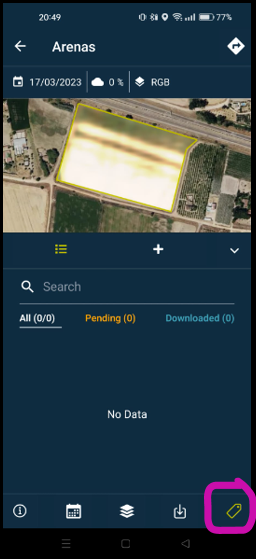
3.3 Crie os pontos, preenchendo todos os parâmetros necessários.

3.4 Exemplo de alguns pontos para redelimitar a forma real do lote.

3.5 Clique em qualquer ponto para excluí-lo ou editá-lo.

4 Modo offline:
4.1 Com cobertura de internet, vá até o ícone de camada, um menu suspenso abre com todas as camadas, clique em uma camada e pressione o ícone de download.

4.2 Uma mensagem aparecerá mostrando o nível do download, e ao final uma mensagem avisará que a camada foi baixada.

4.3 É aconselhável fazer um teste sem cobertura de internet, para isso coloque o telefone em modo avião e verifique se a camada baixada continua aparecendo.

5 Pergun
5.1 Não vejo as camadas de satélite em um gráfico que acabei de criar, por quê?
Quando uma nova geometria é criada no Layers, as camadas com os índices são geradas automaticamente, mas leva 24 horas para atualizá-las no aplicativo. Se você criar uma nova geometria, em algumas horas ela aparecerá no aplicativo, mas não é automático.
5.2 Posso amostrar uma parcela para a qual não tenho a geometria carregada em Camadas?
Translation: Não, você deve carregar uma geometria em Camadas anteriormente. Se você não tiver muito claro onde está o lote, é aconselhável inserir uma geometria grande que contenha o lote. Se você estiver usando o aplicativo para definir a geometria, uma vez que tenha coletado pontos suficientes para usar como guia, crie a geometria a partir de Camadas no computador.
5.3 Qual camada é recomendada para usar como base ao fazer amostragem?
Aquele que permite localizar os pontos para fazer uma melhor coleta. Por exemplo, se você está coletando amostras de uma praga e a camada NDVI delimita bem a área afetada, use essa camada. Se, pelo contrário, você deseja coletar pontos para delimitar uma parcela no campo, o ideal é usar a camada RGB, já que estradas, árvores e outros elementos estáveis nas imagens podem ajudar você a se orientar.